Revisão do Prosoft Data Rescue: Funciona? (Resultado dos testes)
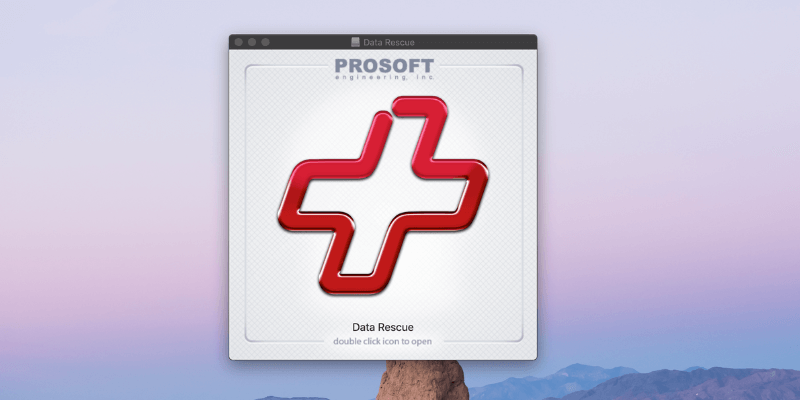
Resgate de dados Prosoft
Resumo
Se você perdeu alguns arquivos importantes devido a falha de drive ou erro humano, a última coisa que você quer é uma palestra sobre a importância dos backups. Você precisa de ajuda para recuperar seus arquivos. Essa é a promessa de Resgate de dados, e em meus testes, conseguiu recuperar arquivos mesmo após a formatação da unidade.
O Data Rescue não é o tipo de aplicativo em que você gasta dinheiro e guarda na gaveta para o caso. Você precisa dele quando precisar. Se você perdeu arquivos dos quais não fez backup, a versão de avaliação do programa mostrará se é possível recuperá-los. Nesse caso, cabe a você decidir se vale a pena o custo da compra. Muitas vezes será.
O que eu gosto: ele usa uma variedade de técnicas para encontrar e recuperar o maior número possível de arquivos. O recurso FileIQ pode ensinar o programa a identificar tipos de arquivos adicionais. Dois modos estão disponíveis: um fácil de usar e outro mais avançado. O recurso Clone pode duplicar uma unidade com falha antes que ela morra.
O que eu não gosto: A verificação de arquivos perdidos pode consumir muito tempo. Alguns dos meus arquivos não foram encontrados devido às configurações padrão. É um pouco caro.
Para que serve o Data Rescue?
Ele pode recuperar arquivos em uma unidade que foi acidentalmente excluída ou formatada. Ele pode ajudar a restaurar arquivos de uma unidade corrompida. Ele pode clonar uma unidade moribunda em uma unidade em funcionamento. Data Rescue resgata seus dados.
O Data Rescue é gratuito?
Não, não é gratuito, embora haja uma versão de demonstração disponível que permite ver quais arquivos podem ser restaurados antes de pagar pelo aplicativo. A versão demo não pode realmente recuperar os arquivos, mas mostrará exatamente quais arquivos perdidos a versão completa pode encontrar. Isso oferece suporte por e-mail e chat ao vivo e um limite de cinco unidades que podem ser recuperadas.
O Resgate de Dados é seguro?
Sim, é seguro usar. Executei e instalei o Data Rescue no meu MacBook Air. Uma varredura usando o Bitdefender não encontrou vírus ou código malicioso.
Interromper o Data Rescue quando ele está funcionando em um disco pode causar corrupção. Isso pode acontecer se a bateria de um laptop ficar descarregada durante uma varredura. Quando o Data Rescue detecta que você está funcionando com bateria, ele exibe uma mensagem alertando sobre isso.
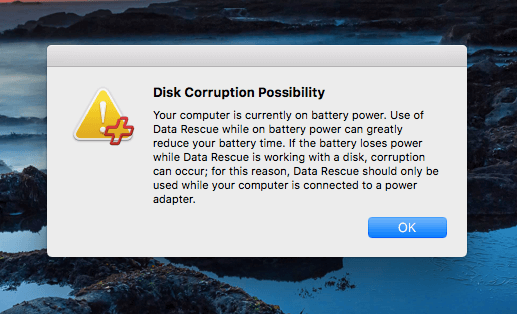
Como usar o Resgate de Dados?
Você pode executar o Data Rescue do seu computador como qualquer outro aplicativo. Você também pode executá-lo a partir de uma unidade USB inicializável ou criá-lo usando a opção Criar unidade de recuperação do aplicativo.
Observação: esse recurso está disponível apenas para versões licenciadas profissionais; Se você comprar o software para uma licença pessoal, não o verá. Isso é especialmente útil quando sua unidade principal está falhando e não pode mais inicializar.
Basta instalar o programa e digitar seu número de série. Você precisará de algum armazenamento externo ao digitalizar a unidade interna do seu computador. Ao tentar resgatar dados, é melhor não gravar na unidade de onde você está restaurando, ou você pode sobrescrever inadvertidamente os dados que está tentando restaurar. Por esse motivo, quando você precisar recuperar arquivos do disco rígido do seu Mac, o Data Rescue fará com que você escolha outra unidade para seus arquivos de trabalho.
Examine a unidade usando a Verificação Rápida ou a Verificação Profunda e, em seguida, visualize e recupere os arquivos necessários.
Data Rescue Windows vs. Data Rescue Mac
O Data Rescue está disponível para PC e Mac. Além de oferecer suporte a diferentes sistemas operacionais, as versões Mac e Windows têm algumas outras diferenças, por exemplo, a versão Mac possui um recurso FileIQ que permite que o aplicativo aprenda novos tipos de arquivos Mac que não são suportados no momento.
Índice analítico
Por que confiar em mim para esta revisão?
Meu nome é Adrian Tente. Uso computadores desde 1988 e Macs em tempo integral desde 2009. Ao longo das décadas, prestei suporte técnico profissionalmente e mantive salas de treinamento cheias de PCs. De vez em quando, ouço alguém que não consegue abrir um arquivo crucial, ou que formatou a unidade errada, ou cujo computador acabou de morrer e perdeu todos os seus arquivos. Eles estão desesperados para recuperá-los.
O Data Rescue oferece exatamente esse tipo de ajuda. Ao longo da última semana, estive testando uma cópia de pré-lançamento licenciada da versão 5 recém-lançada do programa. Usei uma variedade de unidades, incluindo o SSD interno do meu MacBook Air, um disco rígido externo giratório e uma unidade flash USB. Os usuários têm o direito de saber o que está e o que não está funcionando em um produto, então executei todas as varreduras e testei exaustivamente todos os recursos.
Nesta revisão do Data Rescue, compartilharei o que gosto e não gosto sobre este software de recuperação de dados. O conteúdo na caixa de resumo rápido acima serve como uma versão curta de minhas descobertas e conclusões. Leia sobre os detalhes!
Revisão do Resgate de Dados: Resultados do Teste
O Data Rescue tem tudo a ver com a recuperação de arquivos perdidos. Nas três seções a seguir, explorarei o que o aplicativo oferece e compartilharei minha opinião pessoal. Testei o modo padrão da versão para Mac e as capturas de tela refletirão isso. A versão para PC é semelhante e está disponível um Modo Profissional com mais opções técnicas.
1. Verificação Rápida
Recupere arquivos quando seu sistema operacional não inicializa ou uma unidade externa falha ao montar
Se você ligar o computador e ele não inicializar ou inserir uma unidade externa e ela não for reconhecida, uma verificação rápida normalmente ajudará. Como é a maneira mais rápida de recuperar arquivos, normalmente será seu primeiro ponto de contato.
A varredura utiliza informações de diretório existentes e geralmente leva apenas alguns minutos, embora algumas das minhas varreduras tenham demorado mais. Como está acessando as informações do diretório, a verificação poderá recuperar os nomes dos arquivos e em quais pastas eles foram armazenados. Execute a Verificação Profunda quando a Verificação Rápida não conseguir localizar seus arquivos perdidos.
Não tenho nenhuma unidade defeituosa em mãos – minha esposa me convenceu a jogá-las fora anos atrás. Então eu executei a varredura no SSD interno de 128 GB do meu MacBook Air.
Na tela de boas-vindas, clique em Iniciar Recuperando arquivos, selecione o volume a ser escaneado e, em seguida, Quick Scan.
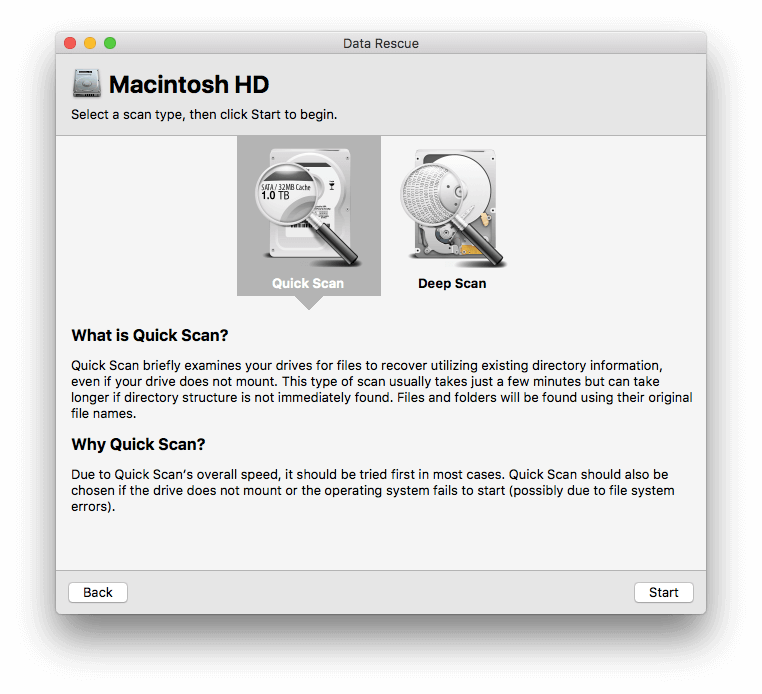
O Data Rescue não usará a unidade que está verificando seus arquivos de trabalho, caso contrário, os arquivos que você está tentando resgatar podem ser gravados e perdidos para sempre. Portanto, ao escanear a unidade principal do seu computador, você será solicitado a usar uma unidade diferente como local de armazenamento temporário.
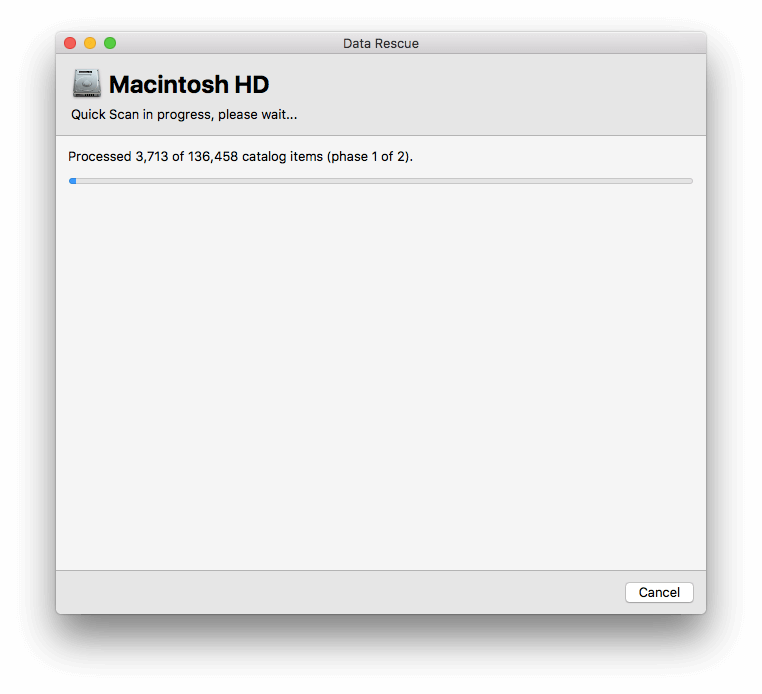
Meus tempos de varredura foram um pouco mais longos do que o esperado: cerca de meia hora na unidade SSD de 128 GB do meu MacBook Air e 10 minutos em uma unidade giratória externa de 750 GB. Ao digitalizar meu SSD, usei um pendrive para os arquivos de trabalho do Data Rescue, o que pode ter desacelerado um pouco as coisas.
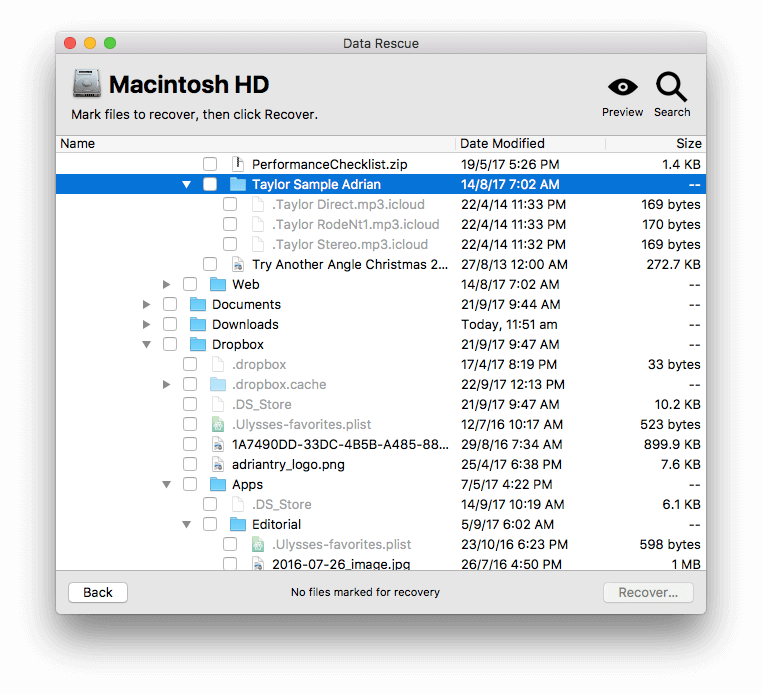
Encontre os arquivos que você precisa restaurar, marque as caixas e clique em Recuperar… Você será perguntado onde deseja armazenar os arquivos.
Minha tomada pessoal: Uma Verificação Rápida recuperará muitos arquivos perdidos rapidamente, mantendo os nomes dos arquivos originais e a organização das pastas. Se os arquivos que você está tentando recuperar não foram encontrados, tente um Deep Scan.
2. Varredura Profunda
Recuperar arquivos quando uma unidade é formatada, nenhum volume é reconhecido ou uma verificação rápida não ajudou
Se uma Verificação Rápida não encontrar as informações que você precisa recuperar, ou se você formatou a unidade errada ou excluiu permanentemente o arquivo errado (para que ele não esteja mais na Lixeira do Mac ou na Lixeira se você estiver usando o Data Rescue PC em um computador Windows), ou se o seu sistema operacional não encontrar nenhuma partição ou volume na unidade, execute um Deep Scan. Ele usa técnicas adicionais para localizar arquivos que uma Verificação Rápida não consegue, portanto, leva muito mais tempo.
A Prosoft estima que um Deep Scan levará pelo menos três minutos por gigabyte. Em meus testes, as varreduras no meu SSD de 128 GB levaram cerca de três horas e as varreduras em uma unidade USB de 4 GB levaram cerca de 20 minutos.
Para testar esse recurso, copiei vários arquivos (imagens JPG e GIF e documentos PDF) para uma unidade USB de 4 GB e a formatei.
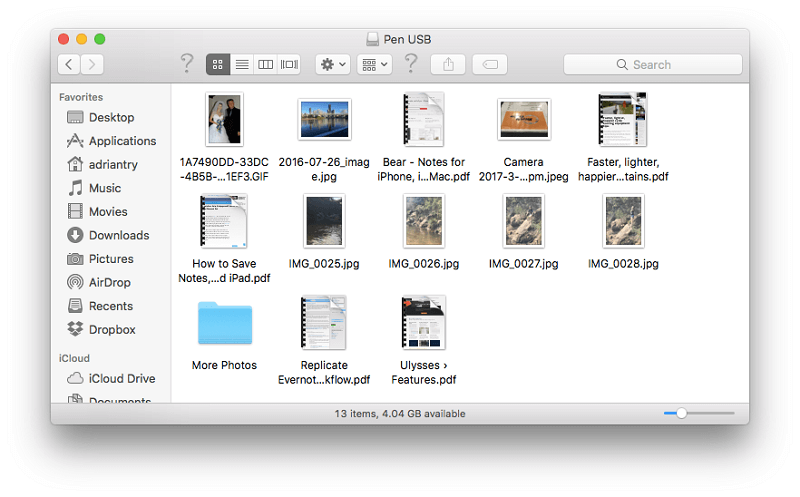
Eu executei um Deep Scan na unidade. A varredura levou 20 minutos. Na tela de boas-vindas, clique em Comece a recuperar arquivos, selecione o volume a ser escaneado e, em seguida, Varredura profunda.
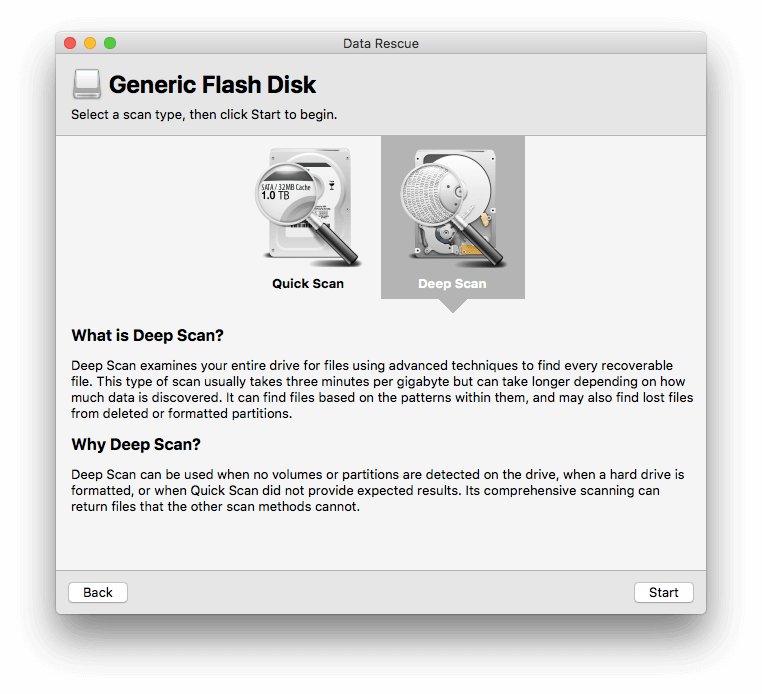
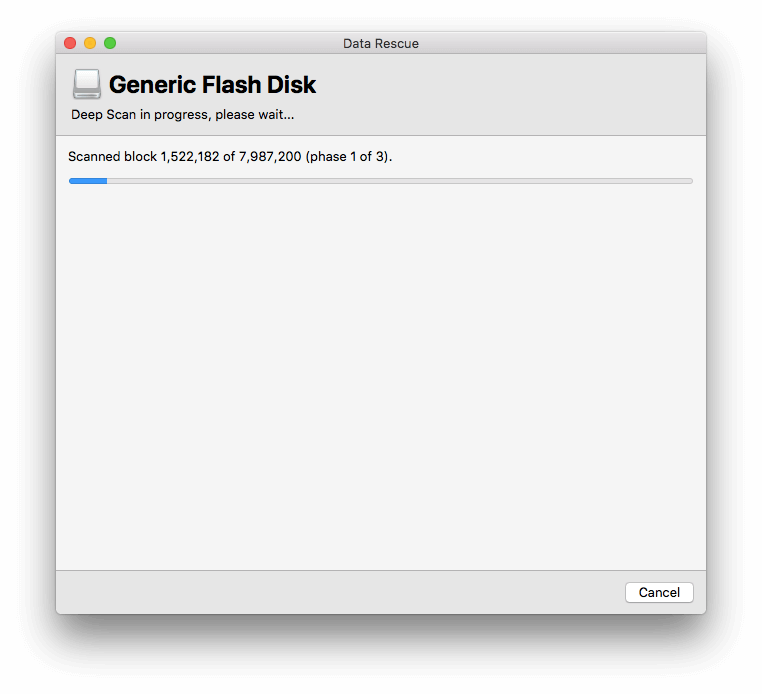
A página de resultados tem duas seções: Arquivos encontrados, que lista os arquivos que estão atualmente na unidade (no meu caso, apenas alguns arquivos relacionados ao sistema criados quando a unidade foi formatada) e Arquivos reconstruídos, que são arquivos que não estão mais na unidade, mas encontrados e identificados durante a verificação.
Todas as imagens (tanto JPG quanto GIF) foram encontradas, mas nenhum dos arquivos PDF.
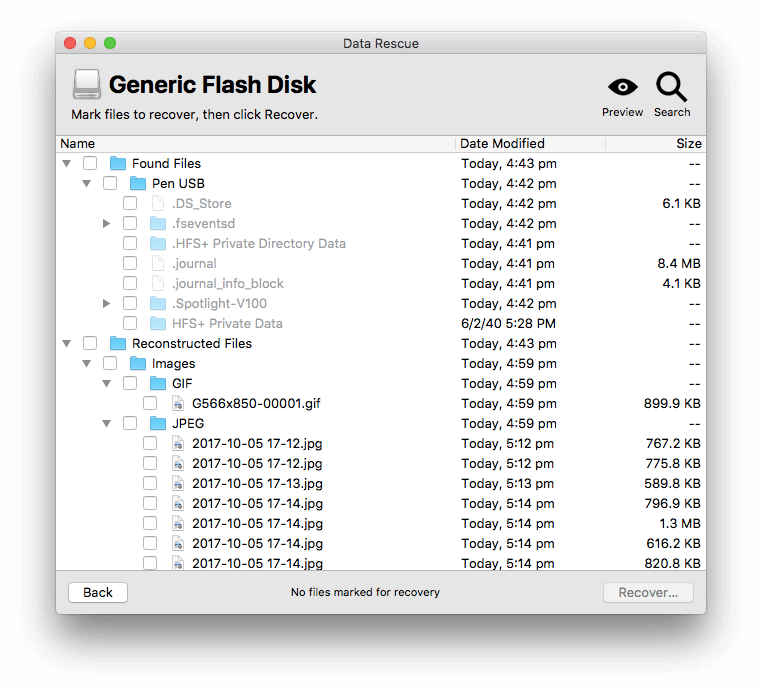
Observe que as imagens não têm mais seus nomes originais. Eles foram perdidos. Uma varredura profunda não analisa as informações do diretório, portanto, não sabe como seus arquivos foram chamados ou como foram organizados. Ele usa técnicas de correspondência de padrões para encontrar os restos dos dados deixados pelos arquivos.
Selecionei as imagens e as restaurei.
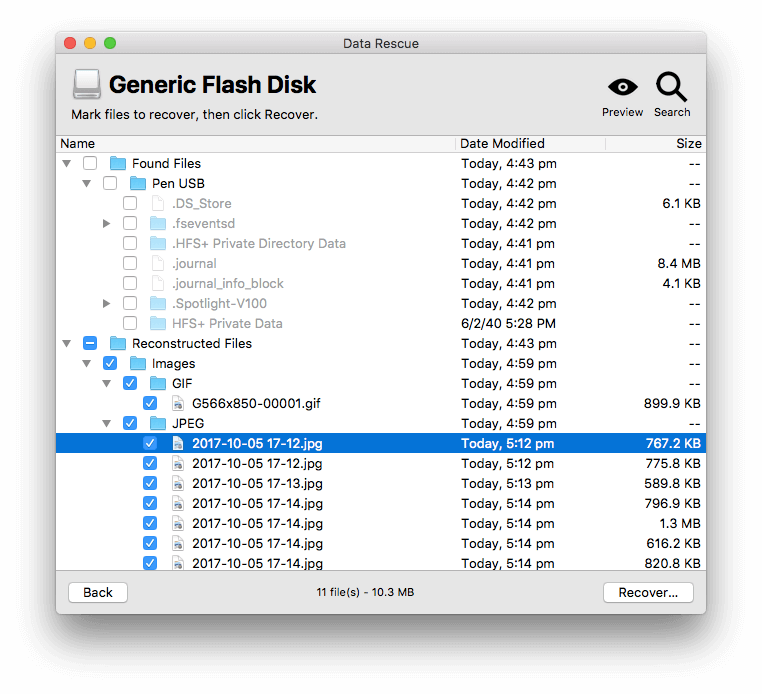
Por que os arquivos PDF não foram encontrados? Fui em busca de informações.
Um Deep Scan tenta identificar certos tipos de arquivos por padrões específicos dentro dos arquivos que ainda são deixados na unidade. Esses padrões são identificados por Módulos de arquivo que estão listados nas preferências do Scan Engine.
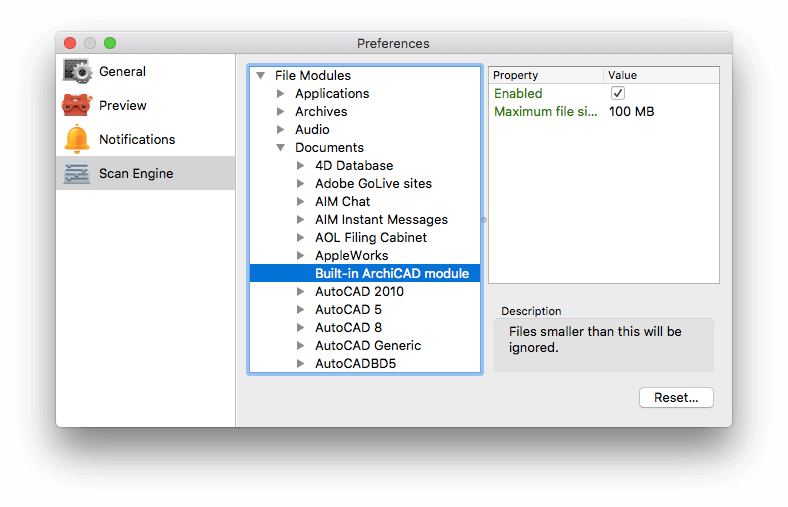
Para encontrar um determinado tipo de arquivo (digamos, Word, JPG ou PDF), o Data Rescue precisa de um módulo que ajude a identificar esse tipo de arquivo. Embora os arquivos PDF tenham suporte na versão 4 do aplicativo, o módulo está ausente na versão de pré-lançamento da versão 5. Tentei entrar em contato com o suporte para confirmar que ele será adicionado novamente.
Eu também tive problemas para restaurar um arquivo de texto. Em um teste, criei um arquivo de texto muito pequeno, excluí-o e depois digitalizei-o. O Data Rescue não conseguiu encontrá-lo, embora um módulo de arquivo de texto esteja presente no aplicativo. Descobri que nas configurações há um parâmetro para o tamanho mínimo do arquivo a ser procurado. O valor padrão é 512 bytes e meu arquivo de texto era muito menor que isso.
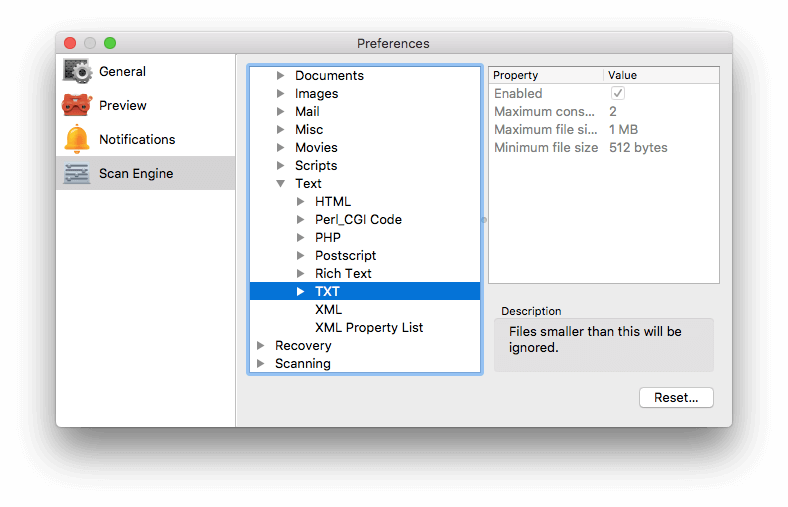
Portanto, se você estiver ciente de arquivos específicos que precisa restaurar, vale a pena verificar se um módulo está disponível nas preferências e se as configurações não estão definidas para valores que ignorarão os arquivos.
Se o Data Rescue não tiver um módulo para um tipo de arquivo que você está tentando restaurar, a versão para Mac tem um recurso chamado FileIQ que aprenderá novos tipos de arquivo. Ele faz isso analisando arquivos de amostra. Eu não experimentei esse recurso, mas definitivamente vale a pena conferir se você perdeu arquivos importantes que normalmente não seriam reconhecidos pelo aplicativo.
Minha tomada pessoal: Uma Verificação Profunda é muito completa e identificará uma grande variedade de tipos de arquivos, no entanto, os nomes dos arquivos e a localização dos arquivos serão perdidos.
3. Clone uma unidade com problemas de hardware antes que ela morra
As verificações podem ser bastante intensas, portanto, o ato de verificar uma unidade em extinção pode colocá-la fora de sua miséria antes de recuperar seus arquivos. Nesse caso, é melhor criar uma duplicata exata de sua unidade e executar as verificações nela. Dependendo de como a unidade está danificada, uma duplicata de 100% pode não ser possível, mas o Data Rescue copiará o máximo de dados possível.
O clone não está apenas copiando os dados encontrados nos arquivos, mas também o espaço “disponível” que contém os dados deixados pelos arquivos que foram perdidos ou excluídos, portanto, uma varredura profunda na nova unidade ainda poderá recuperá-los. E se tudo correr bem, você pode usar a nova unidade no lugar da antiga.
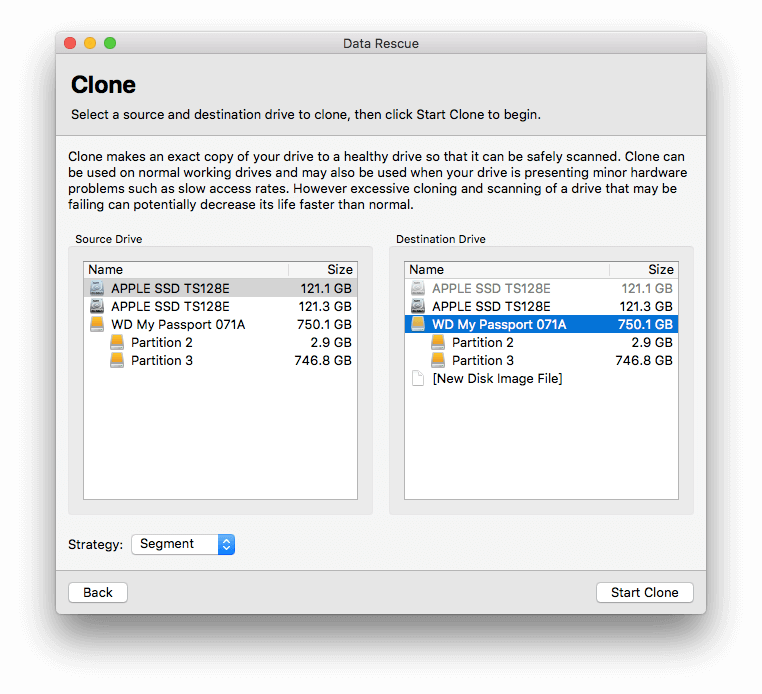
Minha tomada pessoal: clonar uma unidade que está falhando permitirá que você execute verificações em uma nova unidade, prolongando a vida útil da unidade antiga.
Razões por trás das minhas classificações
Eficácia: 4.5/5
O Data Rescue usa várias técnicas para encontrar e recuperar o máximo de dados possível, mesmo depois que seus arquivos foram excluídos ou sua unidade foi formatada. Ele é capaz de reconhecer uma grande variedade de tipos de arquivos e é capaz de aprender ainda mais.
Preço: 4 / 5
O Data Rescue tem um preço semelhante ao de muitos de seus concorrentes. Embora não seja barato, você pode achar que vale a pena cada centavo se puder recuperar seus arquivos valiosos, e a versão de teste do software mostrará o que ele pode recuperar antes de gastar dinheiro.
Facilidade de uso: 4.5 / 5
O modo padrão do programa oferece uma interface de apontar e clicar fácil de usar com instruções claras, embora você possa precisar ajustar as preferências para garantir que os arquivos perdidos não sejam esquecidos. Um Modo Profissional mais avançado está disponível para quem deseja opções adicionais.
Suporte: 4.5/5
A área de suporte do site da Prosoft contém materiais de referência úteis, incluindo um manual do usuário em PDF, perguntas frequentes e tutoriais em vídeo. O suporte técnico pode ser contatado via chat ao vivo e e-mail. O suporte por chat ao vivo não estava disponível quando testei o serviço na Austrália. Enviei um ticket de suporte por e-mail e a Prosoft respondeu em pouco mais de um dia e meio.
Alternativas ao resgate de dados
- Máquina do Tempo (Mac): Os backups regulares do computador são essenciais e facilitam muito a recuperação de desastres. Comece a usar o Time Machine integrado da Apple. Claro, você precisa fazer um backup antes de ter um desastre. Mas se você fizesse isso, provavelmente não estaria lendo esta resenha! É bom que você possa usar o Data Rescue ou uma dessas alternativas.
- Recuperação Estelar de Dados: Este programa verifica e recupera arquivos excluídos do seu PC ou Mac. Você pode visitar o site oficial para baixar uma avaliação gratuita ou ler nossa análise em sua versão para Mac aqui.
- Wondershare Recoverit: Recupera arquivos perdidos ou excluídos do seu Mac, e uma versão para Windows também está disponível. Leia nosso completo Revisão do Recoverit Aqui.
- Assistente de Recuperação de Dados EaseUS Pro: Restaura arquivos perdidos e excluídos. Versões para Windows e Mac estão disponíveis. Leia nossa análise completa aqui.
- Alternativas gratuitas: Listamos alguns úteis ferramentas gratuitas de recuperação de dados aqui. Em geral, eles não são tão úteis ou fáceis de usar quanto os aplicativos pelos quais você paga. Você também pode ler nossas revisões do melhor software de recuperação de dados para Windows e Mac.
Conclusão
Hoje vivemos em um mundo digital. Nossas fotos são digitais, nossas músicas e filmes são digitais, nossos documentos são digitais e nossa comunicação também. É incrível a quantidade de informações que você pode armazenar em um disco rígido, seja uma coleção de discos magnéticos giratórios ou um SSD de estado sólido.
Isso é muito conveniente, mas nada é perfeito. Os discos rígidos falham e os dados podem ser perdidos ou corrompidos. Os arquivos também podem ser perdidos por erros humanos quando o arquivo errado é excluído ou a unidade errada é formatada. Espero que você faça backup de seus dados regularmente. É por isso que os backups são tão importantes, mas, infelizmente, são esquecidos com muita frequência.
Mas e se você perder um arquivo importante do qual não fez backup? É aí que entra o Prosoft Data Rescue. O software oferece uma nova e consistente experiência de usuário multiplataforma para usuários de Mac e Windows, enquanto a nova recuperação de clique guiada reduzirá bastante a confusão e a intimidação, permitindo que os usuários atinjam seu objetivo de recuperar seus dados.
Se você perdeu arquivos importantes, a versão de avaliação do Data Rescue informará se eles podem ser recuperados. Fazer isso vai lhe custar tempo e dinheiro. Muitas vezes valerá a pena.
E aí, o que você achou dessa análise do Prosoft Data Rescue? Deixe um comentário e nos avise.
Artigos Mais Recentes